今回の記事では、TinkerCADの電子回路で「LEDランプを点灯させる」簡単なシミュレーションについて紹介します。
スターターを使おう
TinkerCADの中には「スターター」という既に簡易的な回路が組み立てられているものが用意されています。電子回路の学習を始めたばかりの方は、これを使いながら部品の使い方を習得するのが効果的です。
それではまず、TinkerCADのスターター(基本)の中にある「LEDライトアップ」を作業画面にドラッグで配置しましょう。
ここで使用されている電子部品は、LED・抵抗・3Vコイン電池の3つと配線のみです。LEDと電池は正極・陰極(または正・負)があるため、配線をつなぐ時に方向を間違えないようにしましょう。陽極は正に、陰極は負につなぎます。
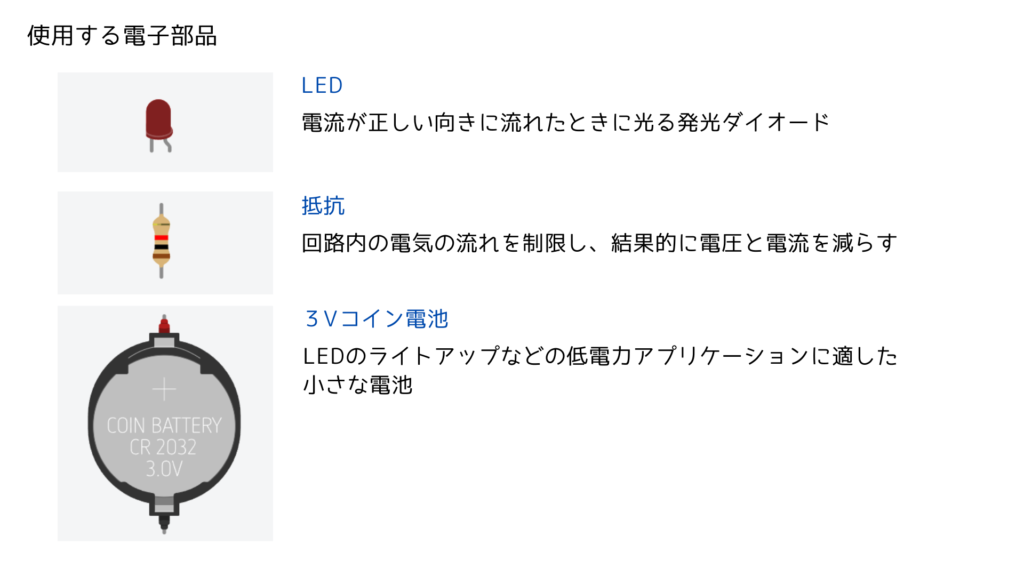
ここでなぜ抵抗のパーツを使うかというと、LEDを流れる電流は推奨最大値が20 mAであり、直接電池に接続すると大量の電流が流れて破損してしまう可能性があります。そのため、流れる電流を抑えるために、間に抵抗を挟みます。
※TinkerCADでシミュレーションする場合は、最大推奨電流よりも大きな電流が流れた場合はアラートで知らせてくれます(そのまま実行した場合はLEDが壊れた表示になります)。
シミュレーションしてみよう
それでは早速、シミュレーションしてみましょう。画面右上の「シミュレーションを開始」をクリックします。
そうすると、LEDライトが点灯して下図のように光ります。シミュレーションを停止する場合は右上の「シミュレーションを停止」をクリックします。
以上でLEDライトアップシミュレーションの操作紹介は終わりです。ここからは、TinkerCAD上にある基本スターターについて順番に紹介します。
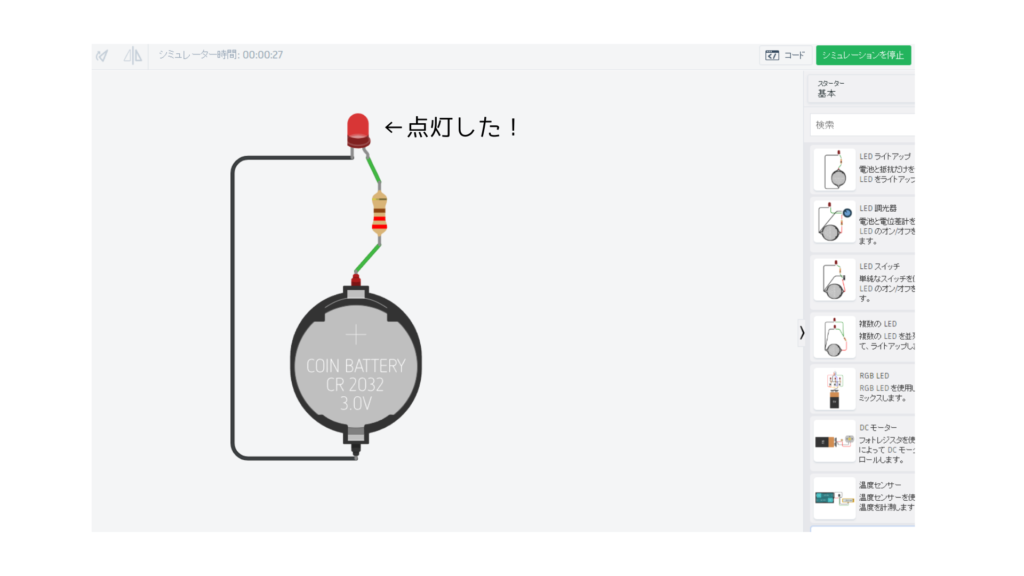
基本スターター紹介
3Vコイン電池を利用した基本スターターは、先ほど紹介した「LEDライトアップ」以外に3つあります。左から順に、LED調光器・LEDスイッチ・複数のLEDです(名称は特徴がわかりやすいように記載されているだけなので、覚える必要はありません)。
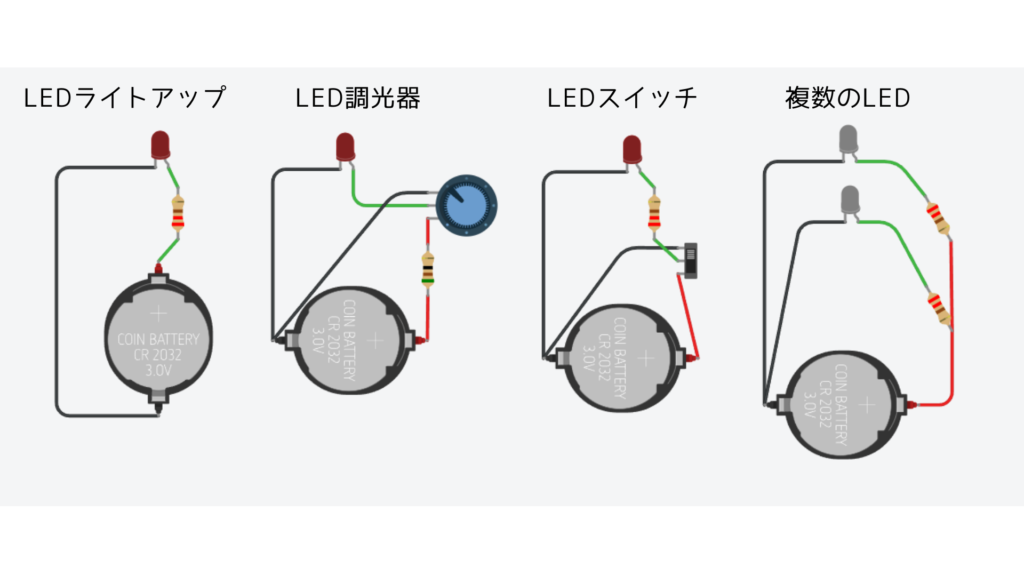
LEDスイッチ
「LEDライトアップ」に「スライドスイッチ」が追加された回路です。開・閉の切り替えをすることで接続方向が変わり、LEDのON/OFFの切り替えができます。
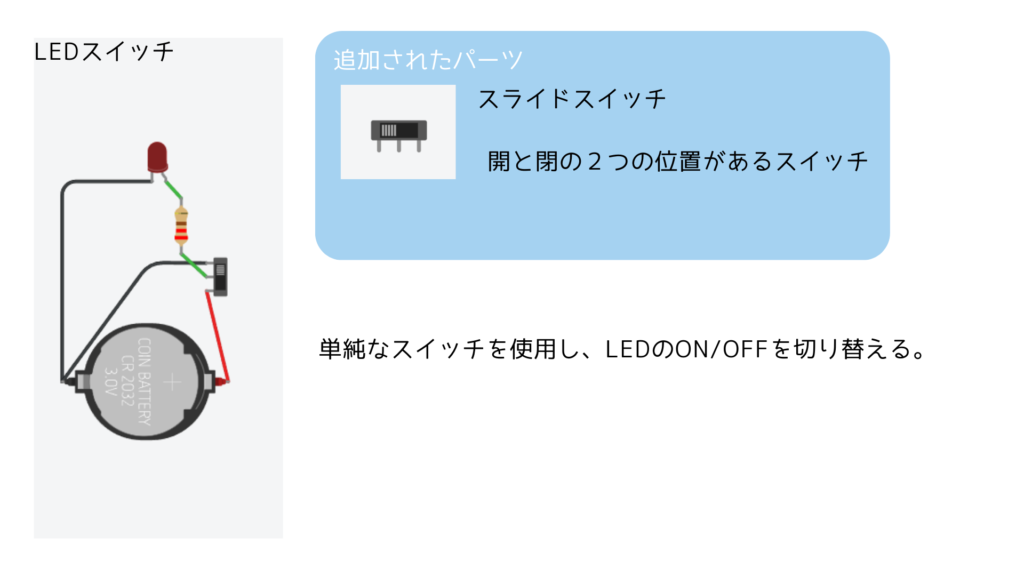
LED調光器
「LEDライトアップ」に「電位差計」が追加された回路です。つまみを回すことでLEDのON/OFFの切り替えができ、明るさも調整できます。
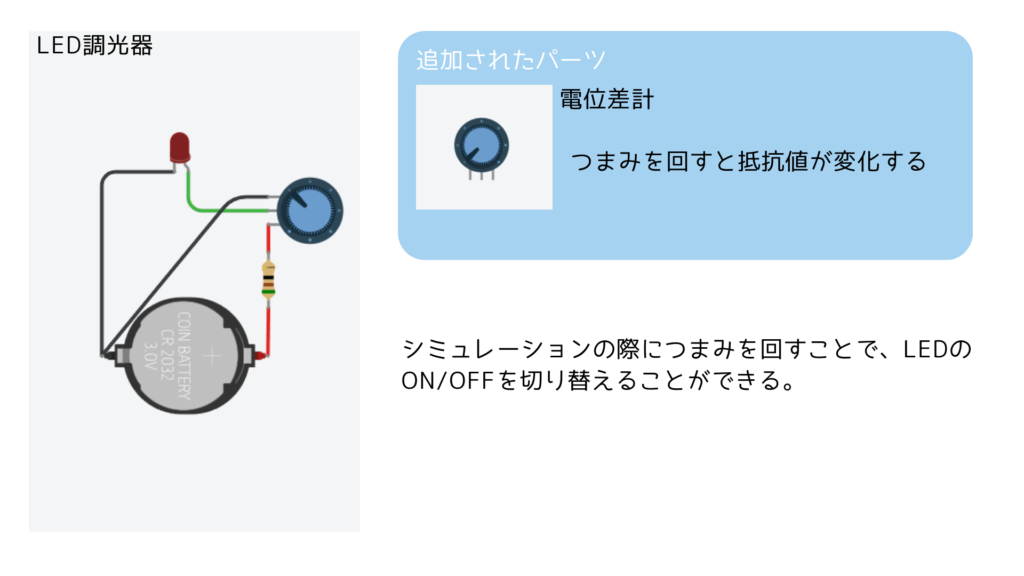
複数のLED
「LEDライトアップ」ではLEDと抵抗が1つずつ接続されていましたが、増やすこともできます。回路が一周するように直列または並列に接続すればOKです。下記の例では並列でつないでいます。
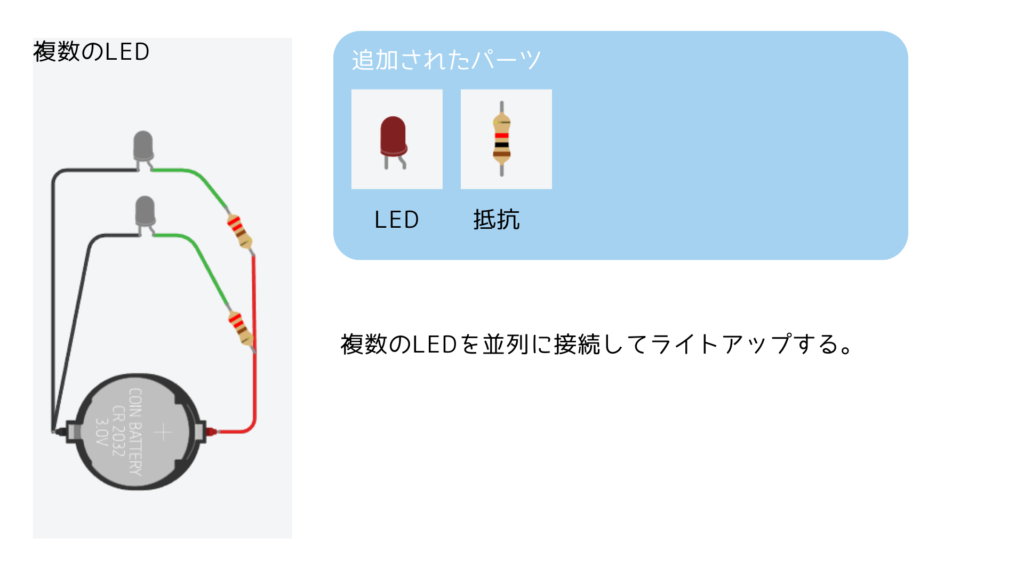
直列と並列のつなぎ方についてはオームの法則も含めてまた別記事で説明します。最後までご覧いただきありがとうございました。


コメント